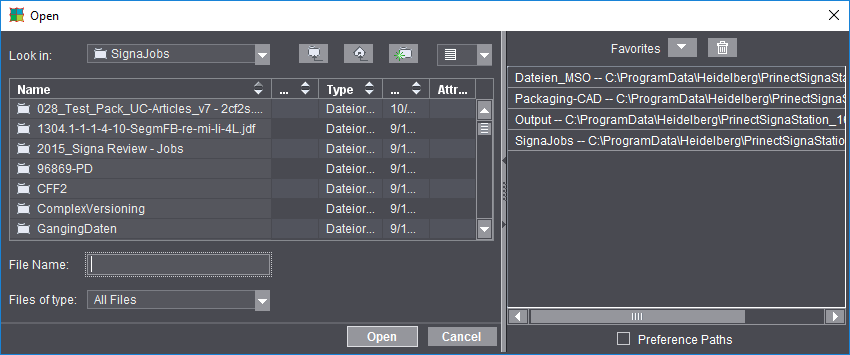
Ao abrir, a janela de seleção aparece sob o menu "Arquivo" da Signa Station. São possíveis duas variações distintas. Para a segunda variação "Abrir com Browser..." veja a descrição sob Abrir com Browser ...
Quando você quiser abrir um trabalho, aparece a seguinte janela:
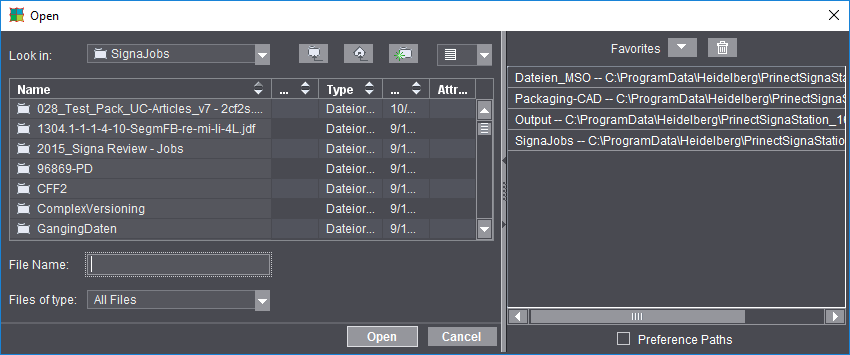
Nota: Assim, a área de favoritos podem ser exibida, a janela deve ter uma certa largura mínima. Se a janela for suficientemente ampliada, o tamanho da área de favoritos pode ser alterada dentro de certos limites, deslocando o divisor (chamado de SplitPane) com o mouse. Pode ser escondido ou exibido clicando nos símbolos de seta no divisor, na lista de Browser ou na área de favoritos.
Em baixo, na área de favoritos, comute a opção "Caminhos de ajustes iniciais" para poder selecionar as pastas mais importantes de modo automático.
Você tem a possibilidade de selecionar e abrir um trabalho. Com auxílio dos botões você pode procurar uma pasta, criar uma nova pasta, ou alterar para outros níveis de pastas.
Podem ser abertos um ou mais arquivos de trabalhos para fins de processamento. Assim você tem à disposição todas as ferramentas, que você necessita para alterar o trabalho.
Podem ser abertos arquivos Signa Station a partir da versão 1.0 (*.sdf), arquivos convertidos Signastation versão 9 (*.sg9), arquivos JDF (*.jdf) e arquivos ZIP (*.zip).
Clique sobre a seta à direita, para definir um arquivo preferido.
Salvar caminho de índice como favorito
O diálogo "Abrir" lhe oferece a possibilidade de salvar o caminho de índice como favorito.
Esta funcionalidade é muito útil e economiza muito tempo. Caminhos nos quais se encontram arquivos necessários, demandam menos tempo com o Browser.
Em baixo, na área de favoritos, comute a opção "Caminhos de ajustes iniciais" para poder selecionar as pastas mais importantes de modo automático. Se você quiser definir ainda outras pastas, proceda conforme descrito a seguir:
Procedimento
1.Abrir seta no lado direito da janela.
2.Todo outro caminho pode ser buscado com o Browser na área esquerda do diálogo e salvo com um clique no botão "Favoritos". Os caminhos podem ser abertos com clique duplo.
3.Com a seleção de um caminho e um clique no botão "Cesto de lixo", podem ser apagados os caminhos que não são necessários.
Ao abrir, a janela de seleção surge sob o menu "Arquivo" da Signa Station com Browser do trabalho, ou como Browser CAD através do botão "Criar novo bloco de montagem a partir da repetição individual CAD" no inspetor de bloco de montagem.
O "Browser" mostra-lhe consideravelmente mais informações sobre os arquivos a serem abertos, do que o diálogo normal "Abrir". Podem ser definidas as mais diversas sequências de classificação, p. ex. por "Modo de trabalho". Neste contexto veja o seguinte screenshot:

Um ou mais arquivos podem ser abertos para processamento. O "Browser" indica detalhadamente os arquivos existentes e facilita a busca por um determinado arquivo.
Arquivos existentes podem ser apagados clicando no trabalho e acionando o botão "Apagar".
No Browser do trabalho podem ser abertos arquivos Signa Station a partir da versão 1.0 (*.sdf), arquivos convertidos Signastation versão 9 (*.sg9), arquivos JDF (*.jdf) e arquivos ZIP (*.zip).
Trabalhando com o ’Job Browser’
Trabalhos podem ser classificados (agrupados) por características (parâmetros), veja também a descrição abaixo.
A seleção das características a serem indicadas é definida conforme a seguir:
1.Clique com o botão direito do mouse na lista de parâmetros em "negrito".
2.Selecione "Ajustar...". É indicada uma lista com as características que fazem sentido. Com um "Clique" no campo de opção a frente das classificações você pode ativar ou desativar a indicação.
3.Confirme a janela com "OK"
Para apresentar uma lista grande de arquivos de forma visível, você tem a possibilidade de agrupar a lista segundo as características dos arquivos.
1.As características são apresentadas em negrito na coluna superior da tabela da lista.
2.Para agrupar a lista segundo uma característica, clique nos respectivos títulos das colunas e puxe carregando no botão esquerdo do rato com "Drag & Drop" no símbolo com a designação "Grupo" por cima da lista.
3.Como resultado, todos os arquivos com as mesmas características que a coluna selecionada, serão alocados num grupo.
4.O grupo alocado será apresentado na tabela como "Lista descartada" e o parâmetro pelo qual foi agrupado será apresentado no campo ao lado do símbolo de agrupamento. A lista agrupada contém uma pequena seta.
5.Se clicar nesse símbolo poderá descartar o grupo. No screenshot a seguir foi agrupado com o parâmetro "Modos de trabalho". Todos os trabalhos do diferentes modos são indicados em separado:
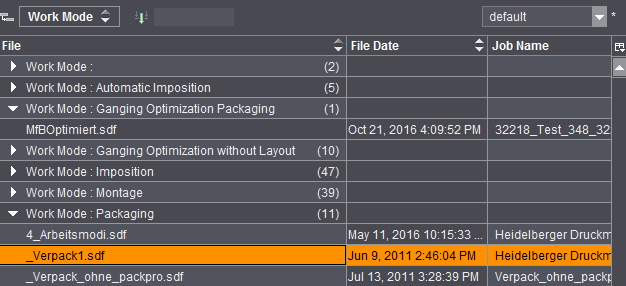
Nota: Nos títulos das colunas você pode alterar a classificação dos respectivos grupos entre ascendente e descendente. Clique na pequenas setas para cima e para baixo ao lado dos parâmetros de agrupamento.
6.Agora pode selecionar outro parâmetro para agrupar a lista. Selecione o próximo título de coluna e puxe através de Drag & Drop para o símbolo de agrupamento. Este novo parâmetro será o novo nível de agrupamento principal.
7.A hierarquia de agrupamento também é apresentada nos campos ao lado do símbolo de agrupamento. O nível de agrupamento superior está sempre do lado esquerdo. Se necessitar pode criar mais níveis de agrupamento.
8.Se verificar que já não precisa de uma determinada hierarquia de agrupamento, poderá retroceder passo a passo o agrupamento. Para tal, marque um campo de parâmetro qualquer que é apresentado ao lado do símbolo de agrupamento e puxe através de Drag & Drop outra vez para a área dos títulos da tabela. A sequência da hierarquia não tem importância.
O agrupamento deste parâmetro é cancelado e os valores de parâmetro são apresentados outra vez como colunas da tabela. Desta forma pode cancelar todo o agrupamento.
Através da seleção de "Arquivo > Novo" ou clique no botão "Novo" você inicia a criação de um novo trabalho através da régua do Workflow. Veja Bases para a régua do Workflow.